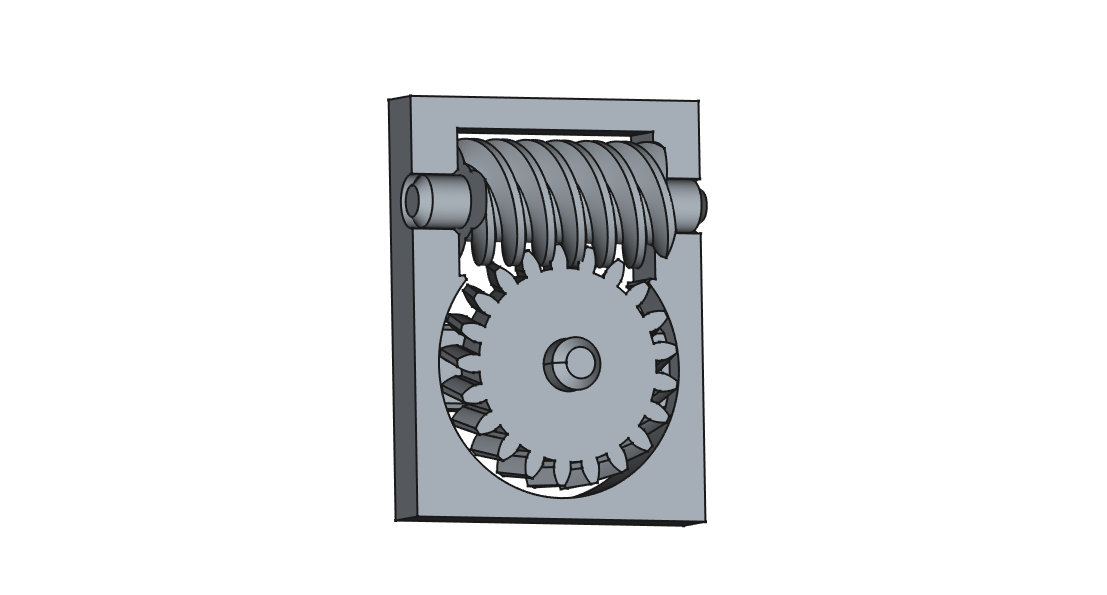この記事ではFreeCAD1.0.0の情報を執筆しています。
こんにちは、もえやです。3年ほど前からMcreatorの制作動画をYoutubeにアップしています。
今回は、前回、前々回と作った歯車のケースを作っていきます。
Caseの追加
前回の続きになります。前回の記事はこちらです。
ボディーを作成を押して、新しいボディーを追加します。
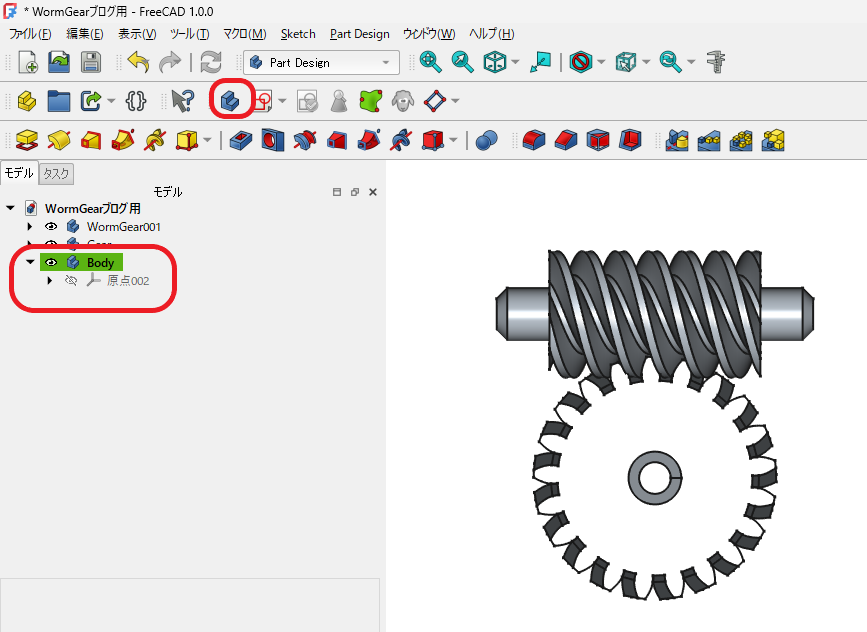
スケッチを作成、を押します。
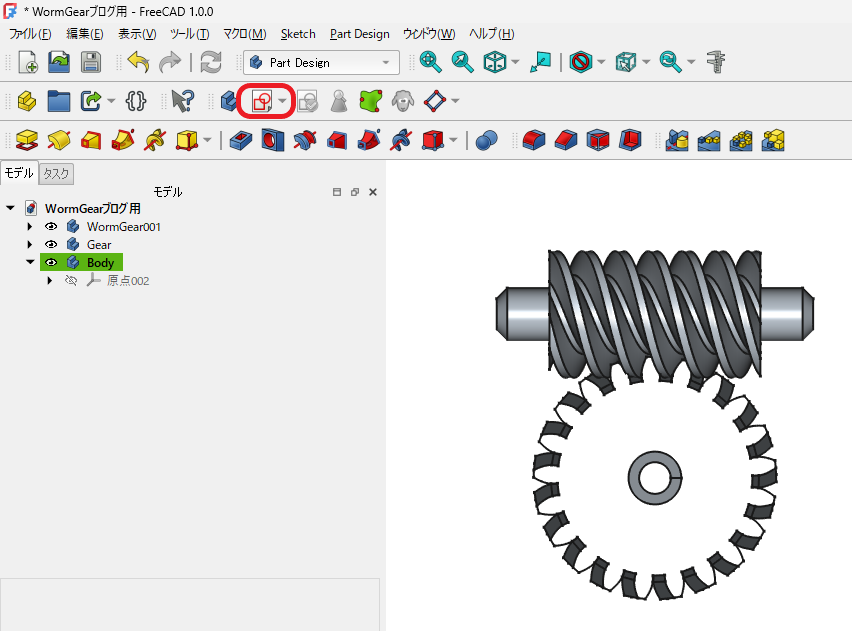
XY平面を選択し、OKを押します。
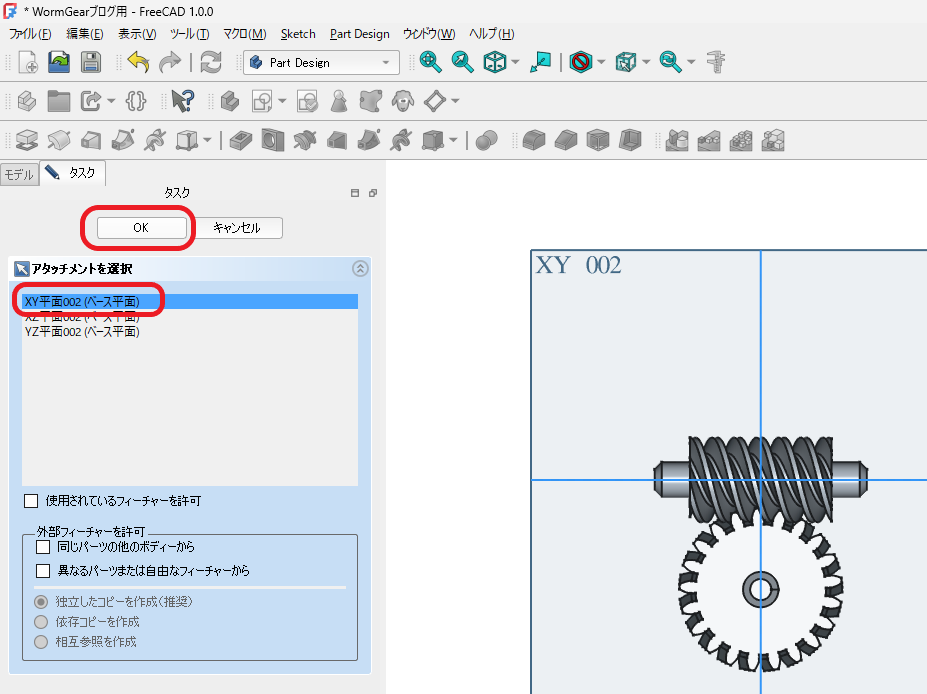
長方形を作成、を押し、図のように長方形を2つ描きます。
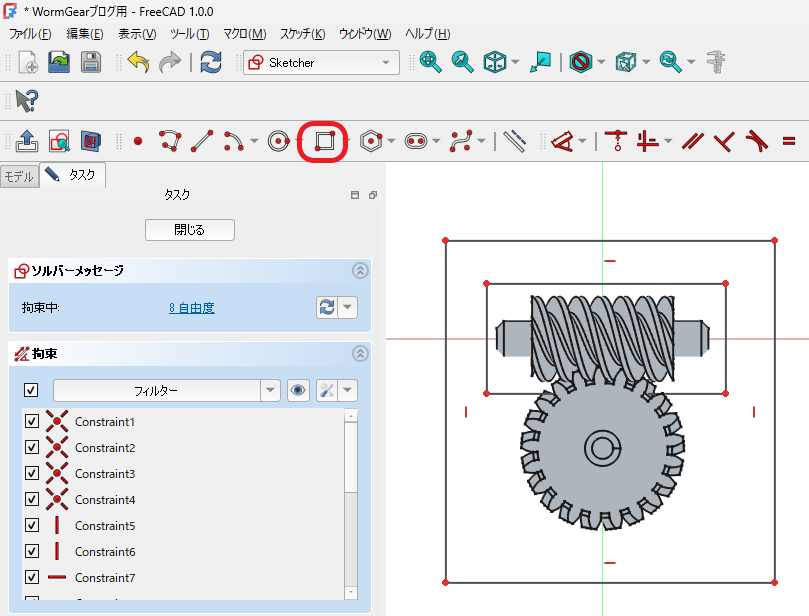
中心を指定して円を作成、を押して、おおよそインボリュート歯車の位置に円を描きます。
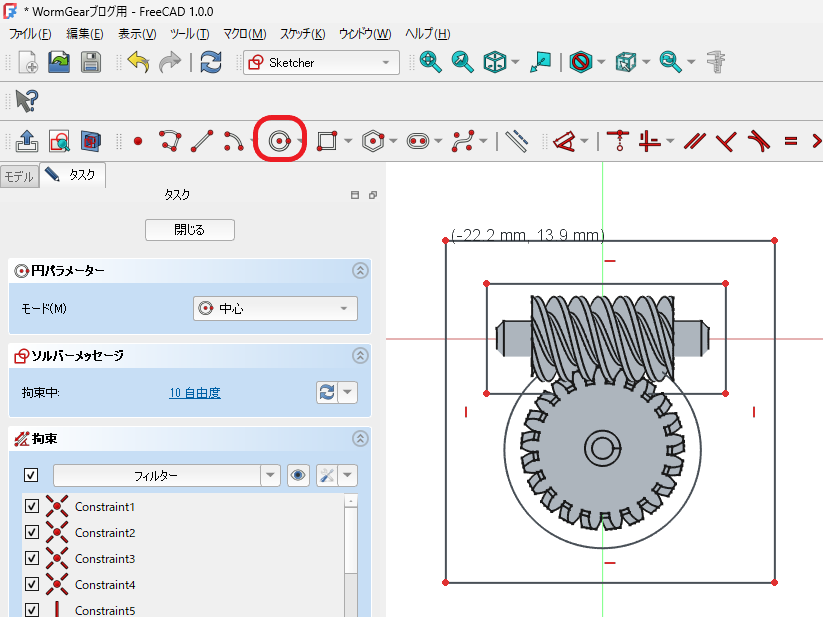
モデルを非表示にします。モデルタブに戻り、目のマークを押して非表示にします。
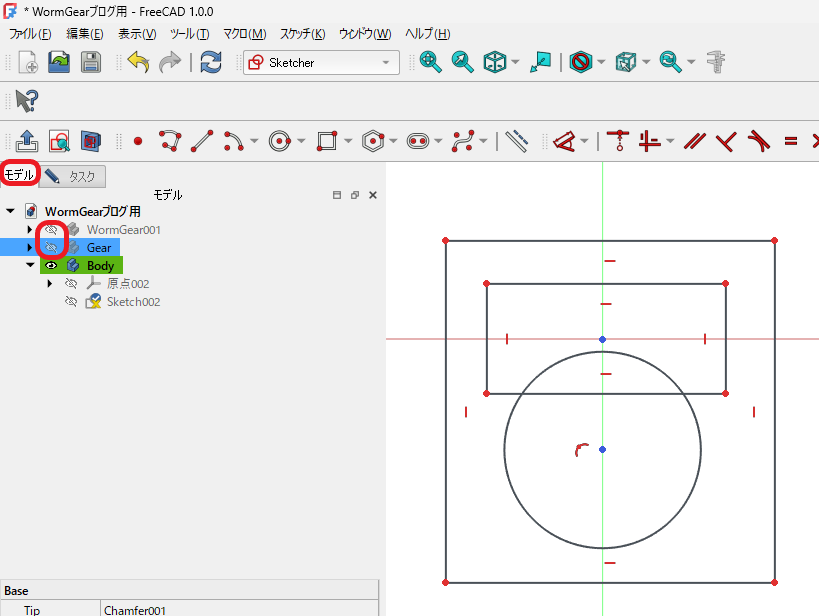
タスクに戻り、エッジをトリムを押して、円と内側の長方形が重なっている部分を削除します。
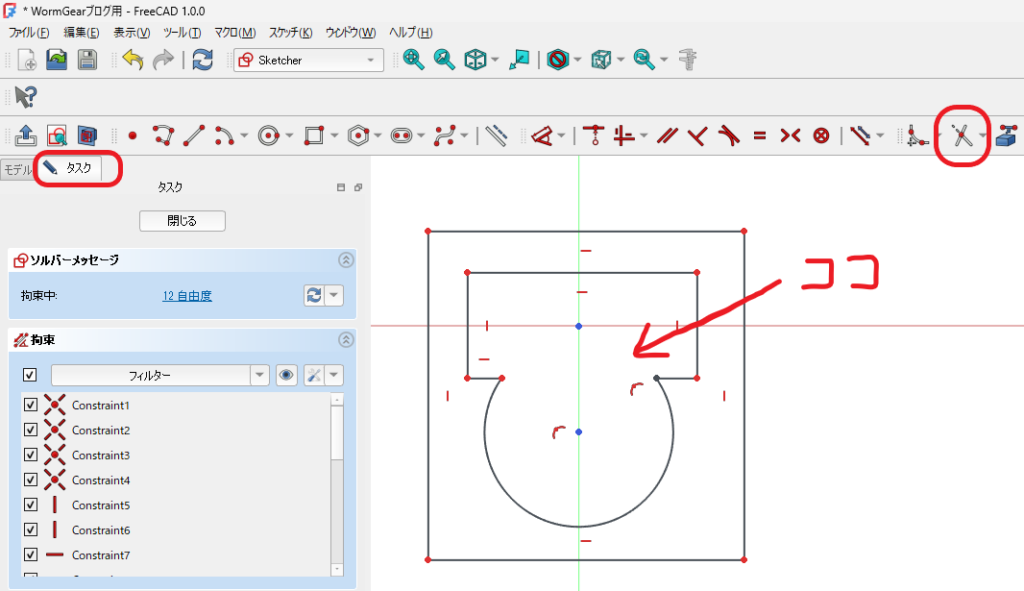
水平/垂直拘束を押して、図の部分に水平拘束を追加します。
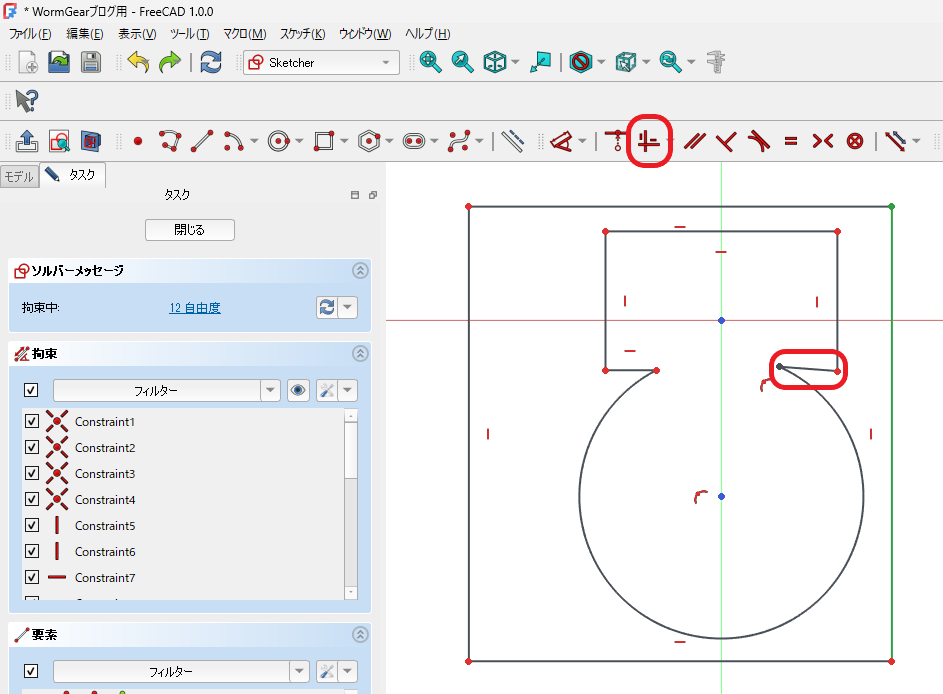
一致拘束を押して、図の線と点を指定して一致させます。
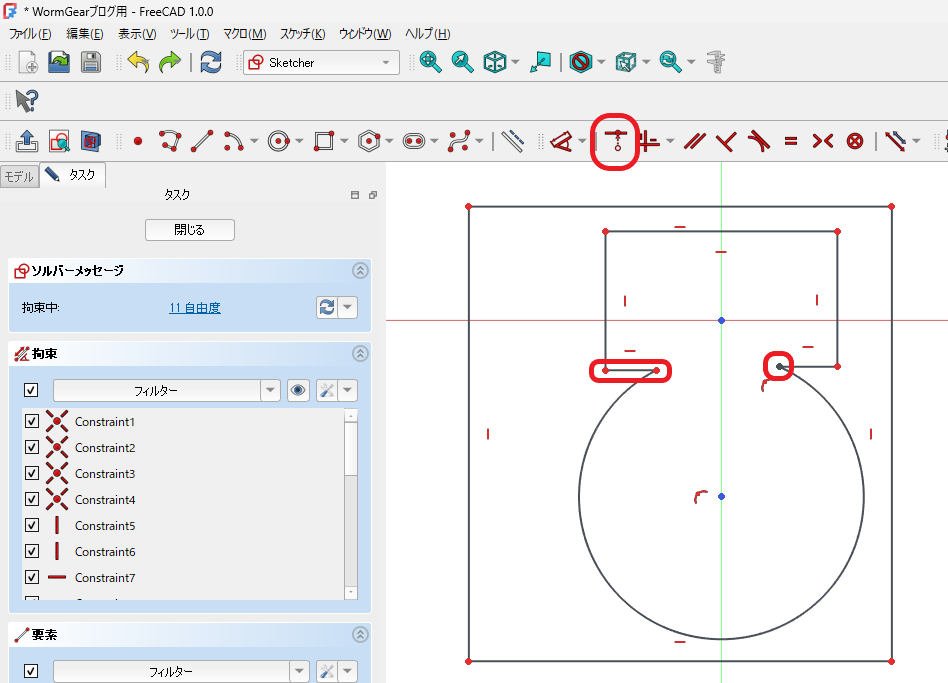
寸法を押して、図のように寸法を入れます。入れ終わったら閉じるを押します。
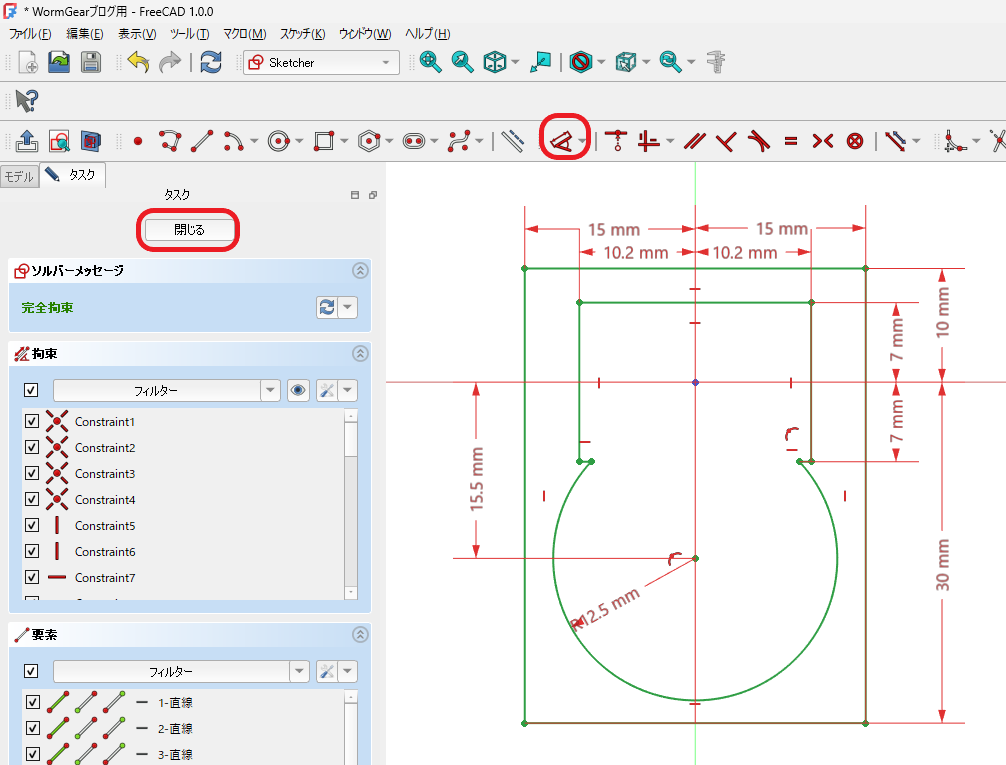
パッドを押します。
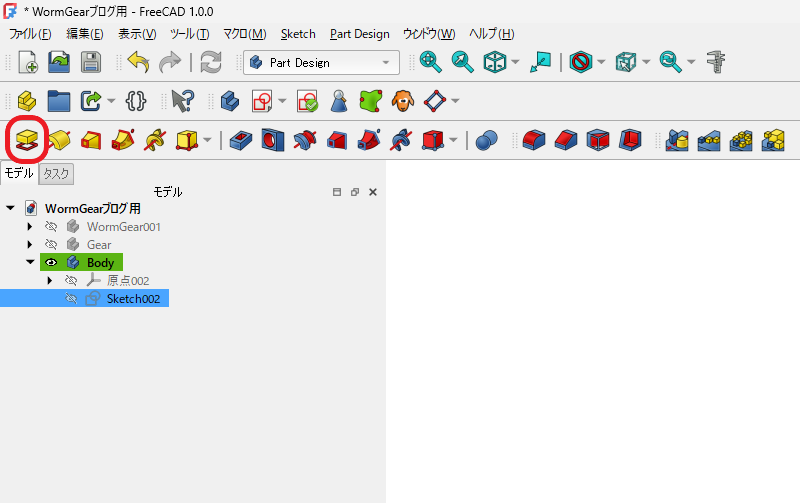
長さを5mmにしてOKを押します。
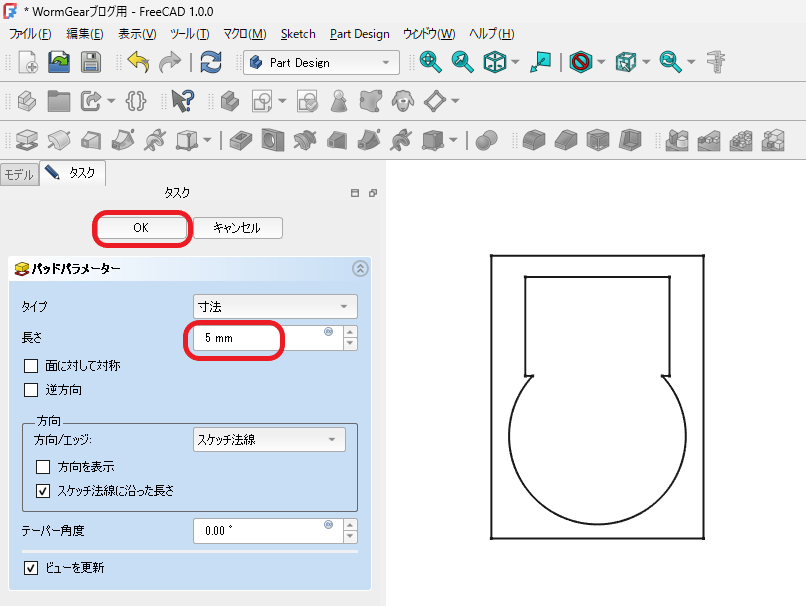
矢印で示した面を選択して、スケッチを作成、を押します。
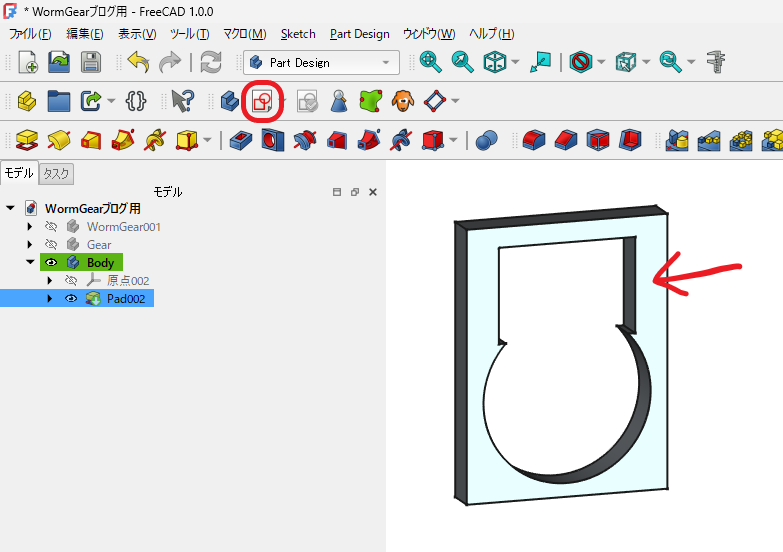
外部ジオメトリを作成、を押して、円のふちを選択します。
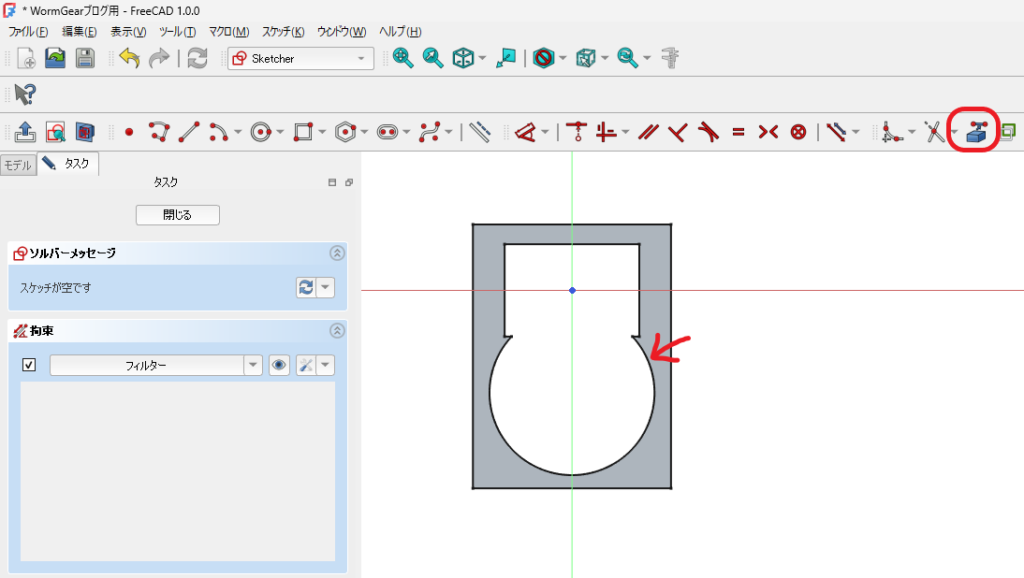
円と、長方形を図のように作成します。

寸法を押して、図のように寸法を入れます。入れ終わったら閉じるを押します。
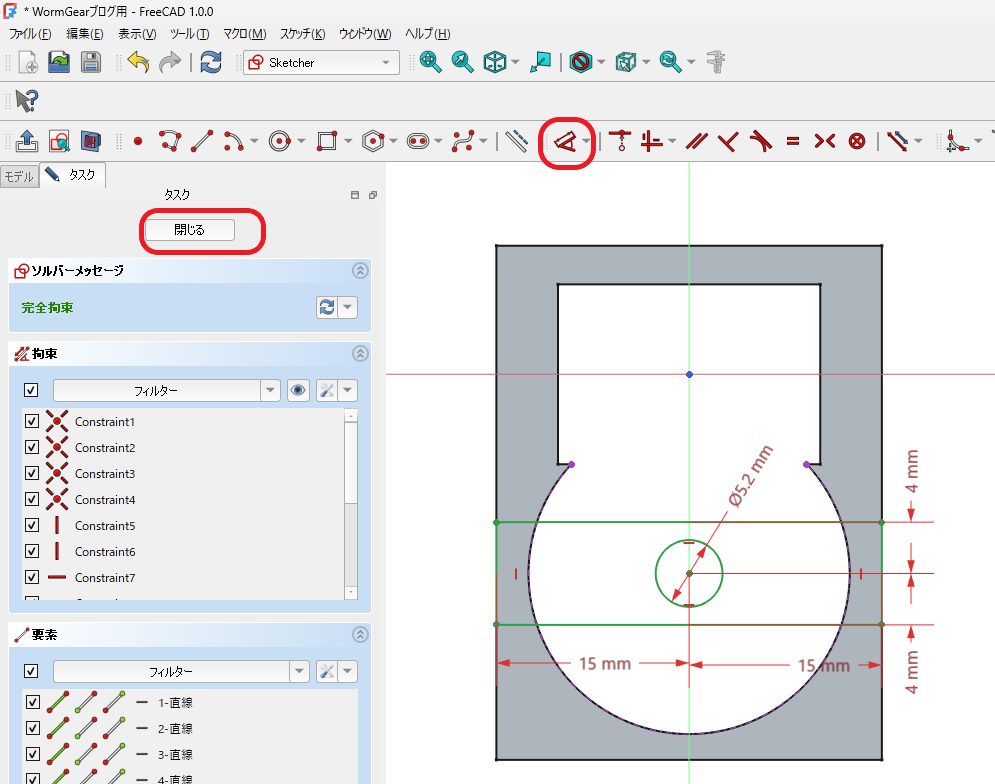
パッドを押して、長さを2.9mmにし、逆方向にチェックを入れてOKを押します。
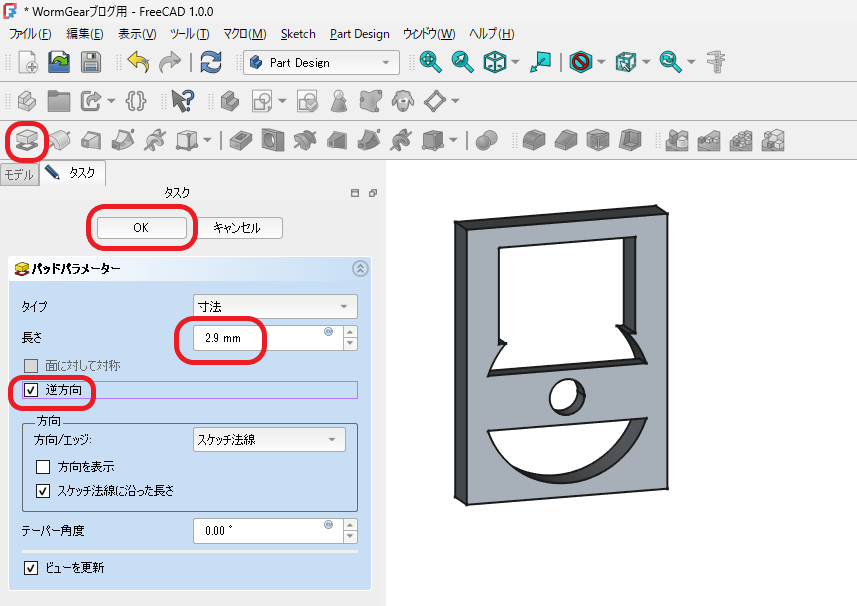
スケッチを作成、を押して、YX平面を選択し、OKを押します。
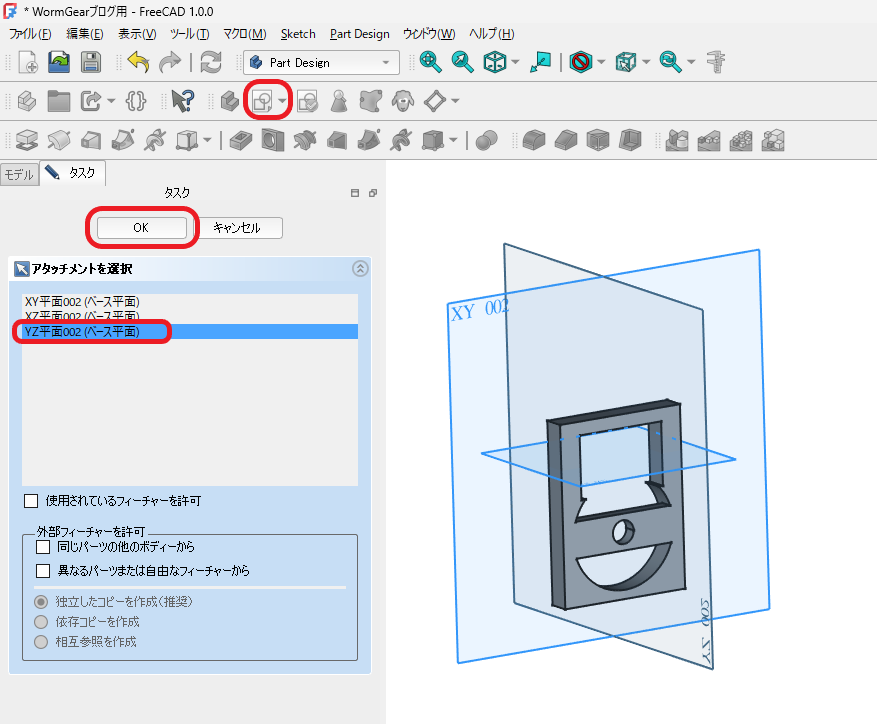
図のように、原点を中心とした5.2mmの円を作成します。出来たら閉じるを押します。
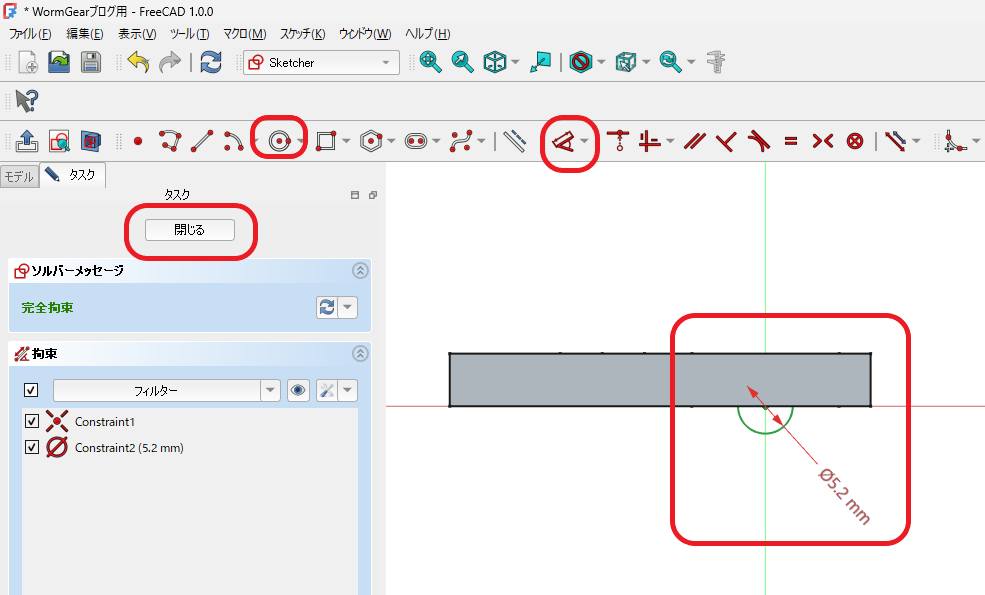
ポケットを押します。
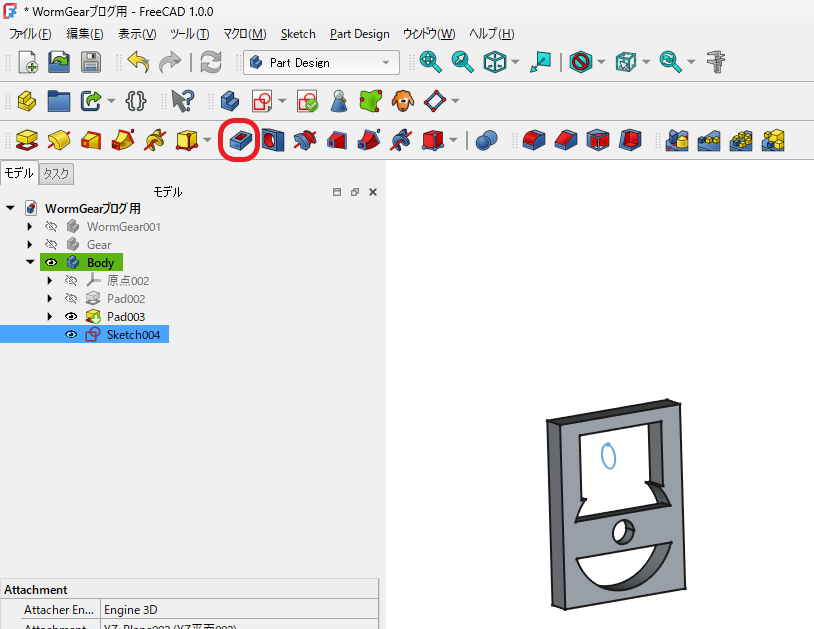
タイプを貫通にし、面に対して対称のチェックを入れて、OKを押します。
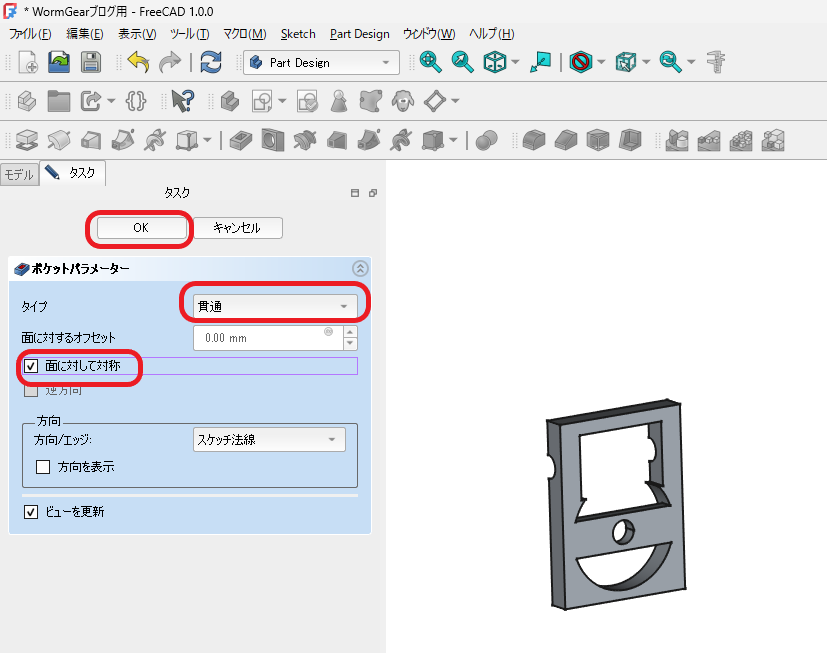
面取りを選択します。
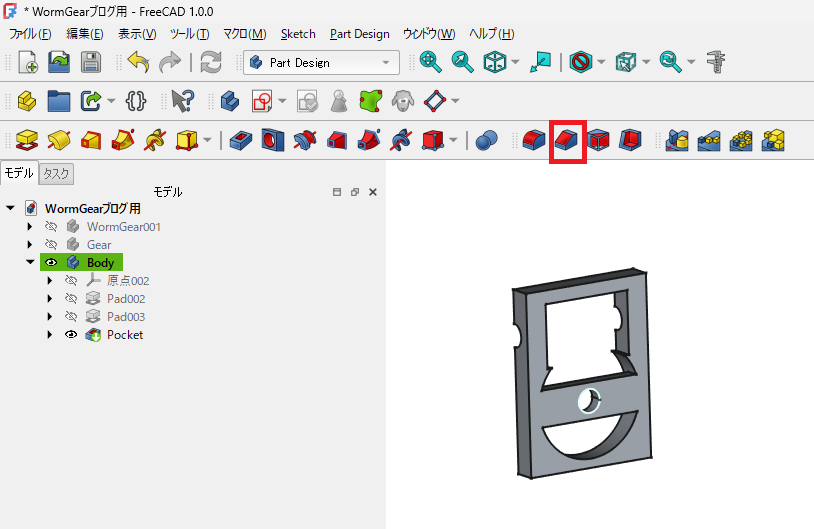
ピンクの部分を選択し、サイズを0.5mmにしてOKを押します。
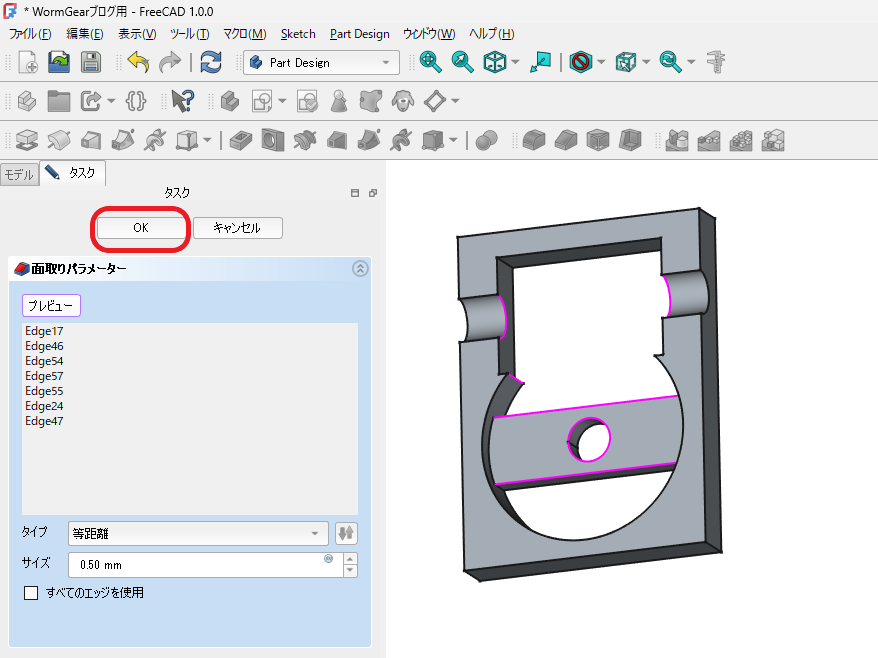
図のようなケースが出来上がりました。

次回反転して、ケースが閉じるようにしていきます。